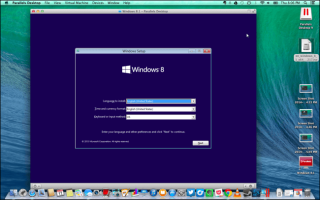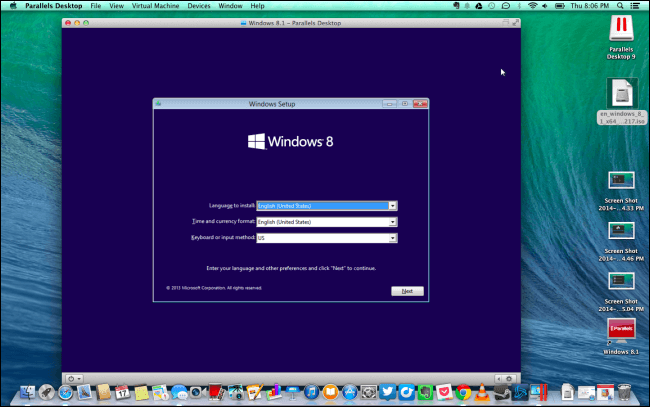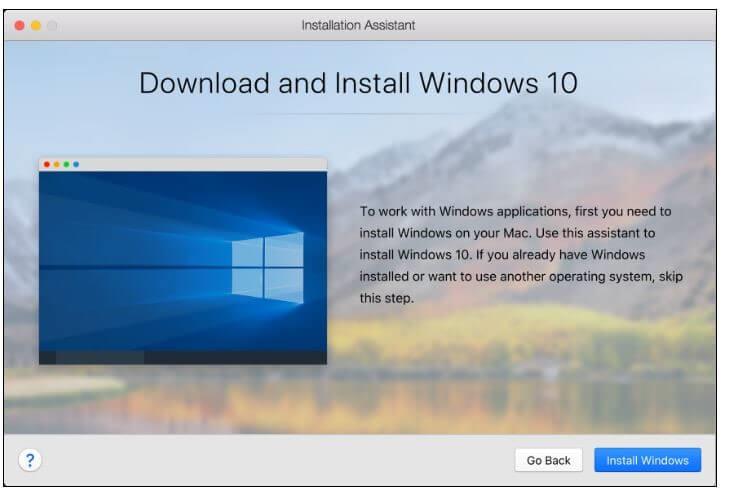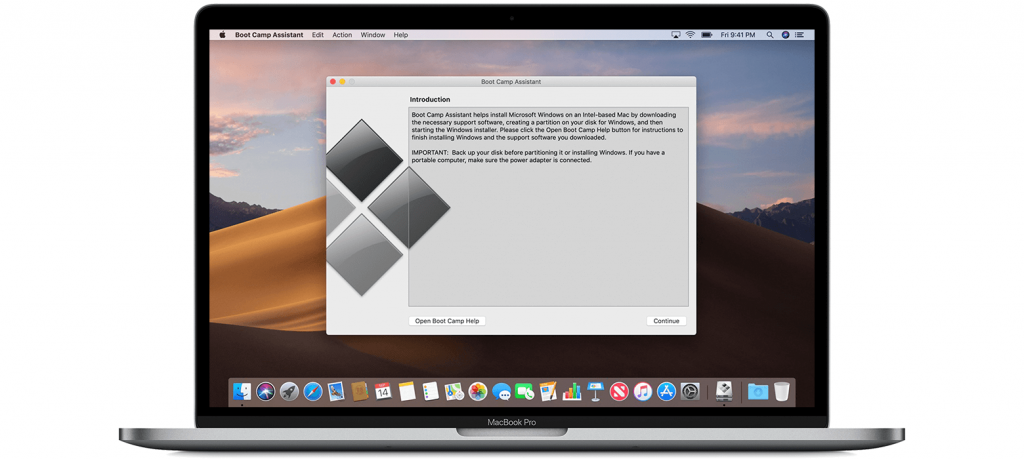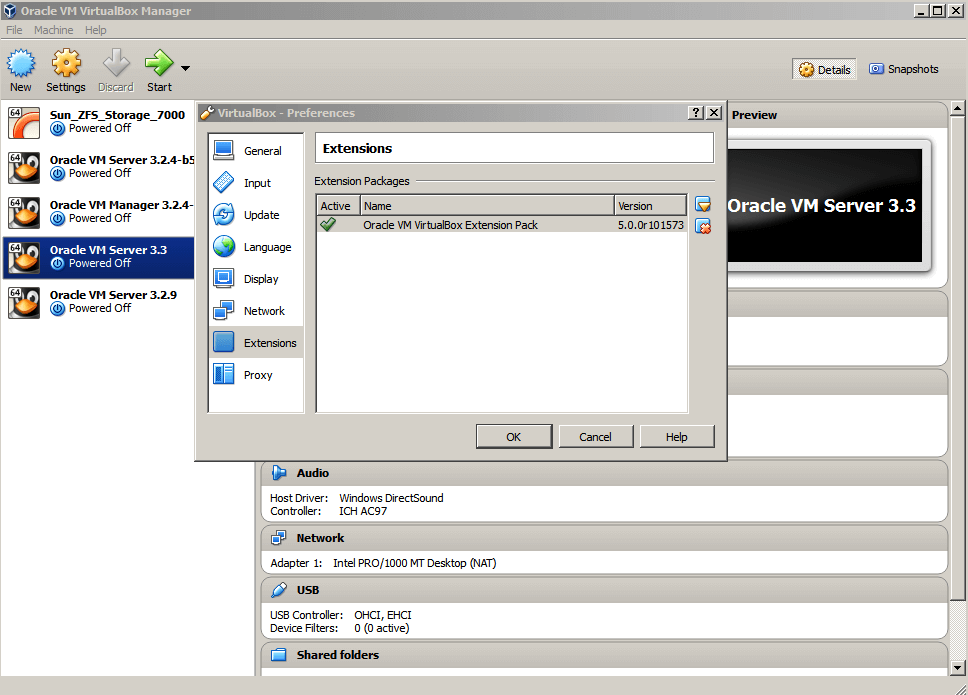Mac terkenal dengan keselamatan dan operasi yang lancar. Walau bagaimanapun, jika anda tidak beralih daripada Windows anda kepada Mac, kerana anda tidak mahu kehilangan program yang serasi khususnya dengan Windows, maka anda mesti tahu bahawa terdapat penyelesaian yang anda boleh menjalankan program tersebut.
Ya, anda mendengarnya dengan betul, dengan bantuan mesin maya, adalah mungkin untuk berfungsi pada kedua-dua sistem pengendalian MacOS dan Windows pada komputer yang sama. Dengan mesin maya, anda boleh menjalankan Windows pada Mac dan juga menukar kedua-dua sistem pengendalian dengan mudah.
Cara Mudah untuk Menjalankan Windows pada Mac
Anda mesti berfikir apa itu mesin maya dan cara ia berfungsi! Jadi, tanpa berlengah lagi, beritahu kami tentang mesin Maya!
Mesin maya
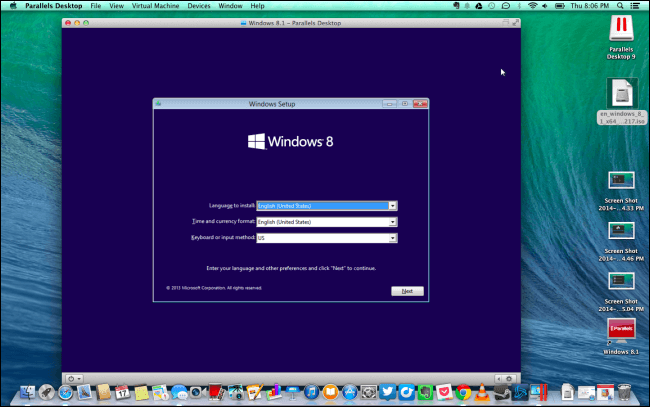
Kredit Imej: Bagaimana Untuk Geek
Dengan kata mudah, mesin Maya (VM) ialah program atau imej yang bertindak sebagai emulasi sistem komputer. Ia adalah salah satu kaedah terbaik untuk menjalankan Windows pada Mac, menghapuskan keperluan untuk perkakasan fizikal sebenar. Dengan VM, pengguna boleh memasang Windows, Linux atau mana-mana OS lain dalam tetingkap pada Mac. Windows kekal di bawah tanggapan bahawa ia berjalan pada komputer sebenar namun, ia berjalan dalam perisian pada Mac.
Mesin Maya adalah berdasarkan seni bina komputer dan beroperasi sebagai komputer fizikal. Ia berjalan dalam tetingkap sama seperti mana-mana program lain pada komputer, yang menyediakan pengalaman serupa pada Mesin Maya seperti yang mereka dapati pada sistem pengendalian hos. Perisian di dalam Mesin Maya tidak boleh mengganggu tetapan komputer kerana VM dikotak pasir dari seluruh sistem.
Oleh itu, mesin maya ialah perisian yang sesuai untuk mereka yang ingin menggunakan sistem pengendalian lain untuk menguji keluaran beta, mencipta sandaran OS, mengakses fail yang dijangkiti dan banyak lagi. Setiap mesin maya mempunyai perkakasan maya sendiri iaitu CPU, pemacu keras, antara muka rangkaian dan peranti lain.
VM dipautkan kepada perkakasan sebenar pada mesin fizikal yang mengurangkan kos, kerana anda tidak memerlukan perkakasan fizikal, oleh itu, tiada kos penyelenggaraan dikenakan padanya.
Kini anda tahu tentang Mesin Maya, kemudian baca lebih lanjut untuk mengetahui beberapa cara terbaik untuk menjalankan Windows pada Mac menggunakan aplikasi mesin maya.
Mesti baca:-
VMware Vs VirtualBox Vs Parallels: Mana Satu Untuk... Mendapatkan perisian Mesin Maya untuk Mac bergantung pada tujuan anda memerlukannya. Baca ini untuk mengetahui sama ada...
Desktop Parallels
Salah satu cara terbaik untuk menjalankan Windows pada Mac ialah dengan menggunakan Parallels. Sama ada anda ingin bertukar daripada Windows ke Mac atau ingin memindahkan data antara mereka, Parallels boleh melakukan semuanya. Alat ini tersedia untuk percubaan dan anda boleh mendapatkan kesemuanya dalam versi berbayar.
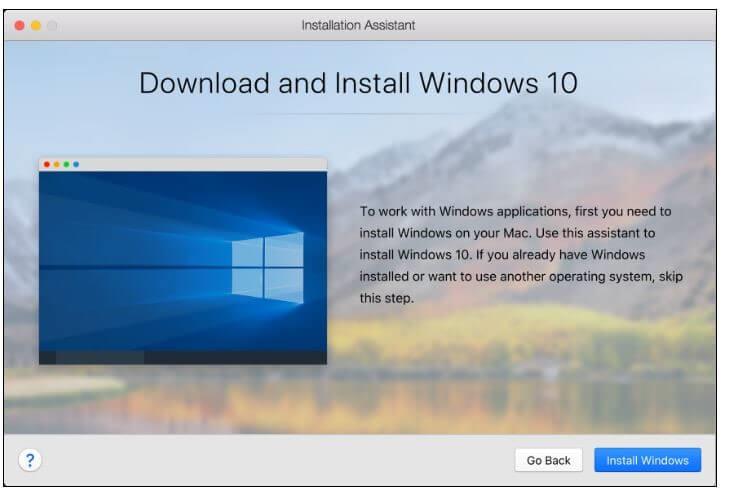
Mari semak keperluan untuk menjalankan program Windows pada Mac.
Perkakasan
- Komputer Mac dengan Intel Core i9, Core i7, Core i5, Core i3, Core 2 Duo, Core i7, Intel Core M atau pemproses Xeon.
- Disyorkan 8 GB, 4 GB minimum diperlukan.
- Ruang cakera 600 MB pada Macintosh HD untuk pemasangan aplikasi desktop Parallels.
- Sambungan internet berfungsi untuk mengaktifkan produk dan memilih ciri.
- Pemacu SSD untuk prestasi yang lebih baik.
- Ruang cakera tambahan untuk VM
Perisian
Alat ini tersedia semua sistem pengendalian Mac yang disebutkan dalam senarai:
- OS X El Capitan 10.11.6 atau lebih baru
- macOS Sierra 10.12.6 atau lebih baru
- macOS High Sierra 10.13.6 atau lebih baru
- macOS Mojave 10.14
Sistem Operasi Tetamu
- Pelayan Windows 2019
- Windows 8
- Windows 8.1
- Windows 10
Ciri-ciri Selari:
Menggunakan Windows dan Mac pada skrin yang sama pada komputer Mac anda adalah mudah dengan Parallels. Ia menjadikan perkongsian fail dan folder, imej dan teks antara apl Mac dan Windows menjadi mudah.
Setelah dimuat turun, ia mudah dipasang dan bermula dengan sistem pengendalian lain. Tidak kira betapa beratnya aplikasi Windows, ia akan berjalan lancar tanpa menjejaskan prestasi Mac anda.
Program ini berfungsi untuk kedua-dua versi terkini Windows 10 dan macOS Mojave. Untuk akses mudah, ia membolehkan pengguna menambah aplikasi Windows pada Touch Bar. Parallels mempunyai potensi untuk mengoptimumkan tetapan dan prestasi VM untuk anda, untuk memadankan mod semasa. Jadi, sama ada anda sedang bermain permainan atau sedang dalam ujian atau pembangunan, Parallels akan mengubah suai tetapan VM mengikut keperluan.
Dapatkannya di sini
VMware Fusion
Vmware Fusion memberi anda kuasa untuk menjalankan Windows dan sistem pengendalian lain bersebelahan dengan apl Mac, tanpa but semula. Platform ini agak mudah, oleh itu boleh berguna untuk pengguna rumah dan berkuasa untuk mengendalikan keperluan pembangun, profesional dan perniagaan.
Untuk memasang Vmware Fusion pada Mac anda untuk menjalankan Windows, anda memerlukan:
- Mac dilancarkan pada 2011 atau lebih baru kecuali 2012 Mac Pro “Quad Core” menggunakan Pemproses Intel® Xeon® W3565.
- 2010 Mac Pro "Enam Teras", "Lapan Teras" dan "Dua Belas Teras".
- OS X 10.12 Sierra Minimum Diperlukan
Ciri-ciri VMware Fusion
VMware Fusion dilengkapi dengan antara muka pengguna yang dikemas kini bersama-sama dengan sokongan yang boleh disesuaikan untuk Mac yang didayakan Touch Bar terkini. Alat ini menyokong versi terkini Windows 10 sebagai mesin maya yang berjalan pada Mac anda. Vmware Fusion mempunyai keupayaan untuk memacu aplikasi dan permainan intensif GPU yang kompleks dengan enjin grafik 3D dipercepat perkakasan yang dipertingkatkan dengan memanfaatkan teknologi grafik Apple Metal.
Apabila bercakap tentang prestasi dan ketepatan grafik, VMware Fusion mendahuluinya. Dengan Mod Pandangan Perpaduan, ia membolehkan anda menyembunyikan desktop Windows, supaya anda boleh menjalankan aplikasi Windows pada Mac anda dengan lancar.
Apl ini membolehkan anda melancarkan aplikasi Windows daripada Dock, Launchpad atau Spotlight. Dengan hipervisor VMware biasa, Fusion memudahkan untuk memindahkan mesin maya berulang-alik dengan seret dan lepas atau mengawal VM terus daripada data korporat daripada keselesaan Mac anda
Dapatkannya di sini
Baca Juga:-
Bagaimana Untuk Mendapatkan Windows Pada Mac Menggunakan Parallels? Jika anda mahukan Windows dan Mac pada skrin yang sama tanpa menurunkan produktiviti dan prestasi sistem anda, anda boleh...
BootCamp
Bootcamp ialah aplikasi utiliti terbina yang membolehkan pengguna Mac OSX menggunakan Windows pada skrin yang sama. Apl ini mudah digunakan dan selepas pemasangan, anda hanya perlu memulakan semula dan bertukar antara Windows dan MacOS untuk menjalankan Windows pada Mac.
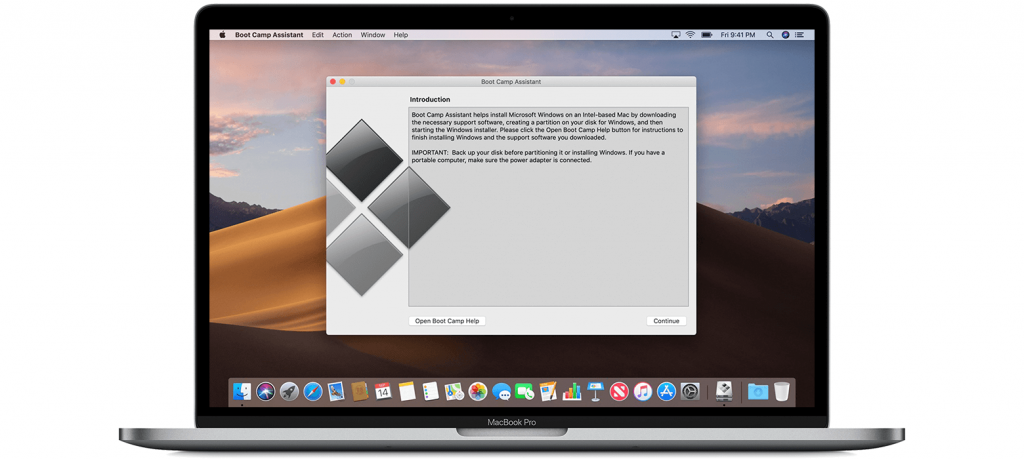
Sebelum anda memulakannya, mari semak keperluan untuk menjalankan program Windows pada Mac.
- Ruang cakera kosong yang mencukupi untuk membentuk partition cakera Boot Camp dengan saiz sekurang-kurangnya 64GB.
Nota: Adalah disyorkan untuk mempunyai ruang 128 GB untuk prestasi yang lebih baik.
- Tetikus dan Papan Kekunci luaran, sekiranya anda berada di desktop Mac.
- USB dengan 16GB percuma atau lebih.
Senarai Model Mac Menyokong Windows 10 Home versi 64-bit atau Pro:
- MacBook Pro (2012 dan lebih baru)
- MacBook (2015 dan lebih baru)
- MacBook Air (2012 dan lebih baru)
- iMac (2012 dan kemudian)*
- iMac Pro (2017)
- Mac mini (2012 dan kemudian)
- Mac Pro (Lewat 2013)
- Pelayan mini Mac (Lewat 2012)
Ciri-ciri Bootcamp:
Bootcamp popular kerana prestasinya. Mempunyai Windows pada pemacu dalaman Mac menghapuskan keperluan untuk mesin maya atau peranti luaran. Jika anda mempunyai ruang yang mencukupi pada Mac anda, anda harus memasang Windows menggunakan aplikasi utiliti ini.
Selepas memasang Windows pada Mac anda, anda boleh menggunakan Windows & aplikasinya dengan prestasi terbaik. Mac dan Windows PC anda akan berprestasi dengan spesifikasi yang sama. Pasang Windows menggunakan Bootcamp dan nikmati menggunakan kedua-dua platform pada skrin yang sama.
VirtualBox
Jika anda ingin menjalankan Windows pada Mac, tanpa but semula komputer anda, maka VirtualBox boleh membantu. VirtualBox ialah hypervisor dihoskan sumber terbuka dan percuma untuk komputer x86.
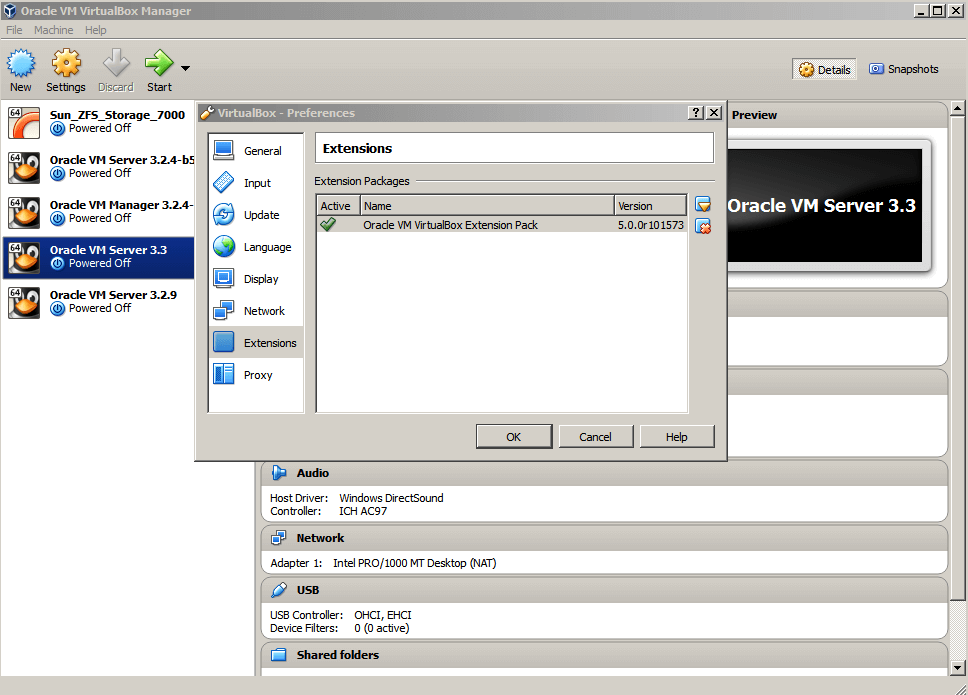
Jika anda ingin mendapatkan Windows 10, maka anda perlu menyemak keperluan Pemasangan:
- 16GB ruang kosong pada cakera keras.
- Pemproses 1 Gigahertz atau lebih
- 1GB RAM untuk 32 bit dan 2 GB untuk 64 bit
- Peranti grafik Microsoft DirectX 9 bersama pemacu WDDM.
- Pemacu keras IDE, SATA dan SCSI disokong.
- Fail imej cakera ISO disokong.
Sistem pengendalian tetamu yang disokong
Anda boleh memasang Windows Server 2008, Windows 8, Windows 7, Windows XP, Debian dan FreeBSD semasa menggunakan VirtualBox
Ciri-ciri VirtualBox
Kotak Maya membolehkan anda menjalankan aplikasi pada Windows dan aplikasi pada Mac bersebelahan dengan lancar. Ia membolehkan sistem tetamu mengakses partition cakera keras fizikal yang terdapat pada sistem hos.
Ia membenarkan sistem tetamu anda mengakses terus peranti USB yang disambungkan ke komputer hos. Anda boleh menetapkan Folder Dikongsi yang boleh diakses oleh sistem pengendalian tetamu dan hos. Salin, tampal, seret dan lepaskan fail daripada tetamu ke hos atau sebaliknya dengan mudah.
Jika anda ingin menjalankan perisian pelayan di dalam Mesin Maya, maka VirtualBox membenarkan anda menyediakan pemajuan port. Menjalankan VM pada sistem atau pelayan jauh adalah mungkin dengan VirtualBox. Alat ini memungkinkan dengan bantuan VRDP yang serasi ke belakang dengan protokol RDP Microsoft. Jadi, anda boleh mewujudkan sambungan jauh ke VM anda dengan menggunakan program Sambungan Desktop Jauh (program Windows) tanpa sebarang aplikasi VirtualBox.
Dapatkannya di sini
Mesti baca:-
3 Cara Mudah untuk Menjalankan Windows pada Mac Tahukah anda anda boleh menjalankan aplikasi dan program Windows pada Mac anda juga. Itu juga, tanpa menghabiskan...
wain
Wain pada asalnya bermaksud Wine Is Not An Emulator. Aplikasi ini berasaskan Linux. Ia ialah lapisan keserasian yang membolehkan aplikasi Windows dijalankan pada sistem pengendalian lain. Ia terbuka dan sah dan boleh didapati secara percuma. Selain itu, anda tidak memerlukan sebarang lesen Windows untuk menggunakan alat tersebut.
Kredit Imej: HowToGeek
Untuk memasang Wine pada Mac anda, anda perlu mempunyai perkara berikut:
- macOS 10.10 atau lebih baru
- Sambungan internet yang berfungsi
- Akses kepada akaun Pentadbir, dengan bukti kelayakan
Ciri-ciri Wain
Dengan Wine, Mac dan Windows berjalan bersebelahan dan anda boleh bertukar antara keduanya melalui Boot Camp. Walau bagaimanapun, anda perlu but semula komputer anda setiap kali anda bertukar. Tidak seperti aplikasi lain yang digunakan untuk menjalankan Windows pada Mac, Wine tidak menggunakan banyak ruang cakera dan tidak menggunakan memori.
Memandangkan ia memerlukan kebenaran untuk menggunakan sumber sistem seperti ruang cakera dan memori daripada OS. Wine memastikan semua permintaan dijawab supaya program dapat berjalan dengan baik. Oleh itu program mendapatkan semua sambungan untuk berfungsi dengan baik dan ia tidak merasakan bahawa ia bukan pada Windows. Memandangkan ia hanya mentafsir permintaan, tidak perlu menyalin OS Windows sebenar. Sebagai sumber terbuka, Wine sentiasa menapis dan ciri baharu ditambahkan padanya dari semasa ke semasa.
Dapatkannya di sini
Jadi, ini adalah cara popular untuk menjalankan Windows pada Mac. Kami tahu ia tidak semudah memasang aplikasi Windows pada komputer Windows tetapi dengan aplikasi ini, anda boleh mengatasi keperluan untuk mempunyai dua sistem pengendalian pada dua mesin berasingan, sebaliknya, anda boleh mempunyai kedua-duanya pada mesin yang sama.
Mana Satu Untuk Pilih?
Jika anda mempunyai lesen Windows dan mahukan keserasian terbaik pada Mac anda, maka anda mesti menggunakan Parallels. Walau bagaimanapun, tidak mempunyai atau tidak mahu membeli kunci lesen Windows maka anda boleh menggunakan Wine untuk menjalankan Windows pada Mac.
Nah, ini adalah pendapat kami tentang cara menjalankan Windows pada Mac. Adakah anda suka artikel itu? Sila kongsikan pendapat anda di bahagian komen di bawah.